来源:小编 更新:2025-07-02 07:10:44
用手机看
你有没有想过,为什么有时候上网速度那么慢,网页加载那么慢?其实,这跟你的安卓系统配置DNS有很大关系哦!别急,今天我就来手把手教你如何配置DNS,让你的手机上网速度飞起来!

首先,得先了解一下DNS是什么。DNS,全称Domain Name System,中文就是域名系统。简单来说,它就像一个巨大的电话簿,把我们熟悉的网址转换成电脑能理解的IP地址。就像你通过名字找到朋友家一样,电脑通过DNS找到网站的服务器。
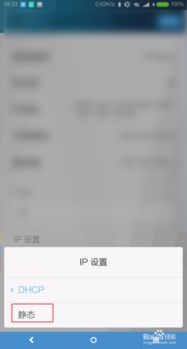
配置DNS的好处可多了去了!首先,配置了DNS后,你的手机可以更快地访问网站,因为DNS服务器通常比网站服务器更靠近你。其次,有些DNS服务器还能提供更安全、更纯净的网络环境,防止恶意软件和钓鱼网站。
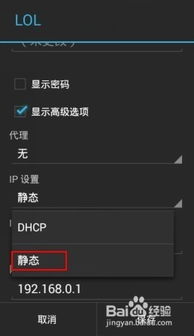
在开始配置之前,我们先来看看你的手机当前使用的DNS设置。以小米手机为例,你可以这样操作:
1. 打开设置,找到“无线和网络”。
2. 点击“Wi-Fi”,然后点击你正在使用的Wi-Fi网络。
3. 在网络设置页面,找到“高级设置”。
4. 点击“IP设置”,然后选择“手动”。
5. 在DNS服务器地址栏,你会看到当前设置的DNS地址。
现在,我们来配置一个新的DNS。这里以谷歌的公共DNS为例,它的地址是8.8.8.8和8.8.4.4。
1. 打开设置,找到“无线和网络”。
2. 点击“Wi-Fi”,然后点击你正在使用的Wi-Fi网络。
3. 在网络设置页面,找到“高级设置”。
4. 点击“IP设置”,然后选择“手动”。
5. 在DNS服务器地址栏,将原来的地址替换为8.8.8.8和8.8.4.4。
6. 点击“保存”或“确定”。
这样,你的手机就成功配置了新的DNS啦!
配置完成后,我们可以通过一些方法来验证DNS配置是否成功。
1. 打开浏览器,输入“ping 8.8.8.8”或“ping 8.8.4.4”,如果显示“ping成功”,说明DNS配置成功。
2. 打开浏览器,访问一个大型网站,如百度或谷歌,看看网页加载速度是否有所提升。
1. 配置DNS后,如果遇到网络问题,可以尝试恢复到默认DNS设置。
2. 不要随意更改DNS设置,以免影响网络连接。
3. 选择可靠的DNS服务器,如谷歌公共DNS、阿里云DNS等。
通过以上步骤,相信你已经学会了如何配置安卓系统的DNS。快来试试吧,让你的手机上网速度飞起来!